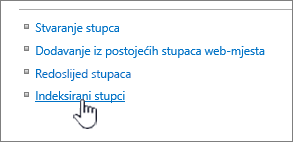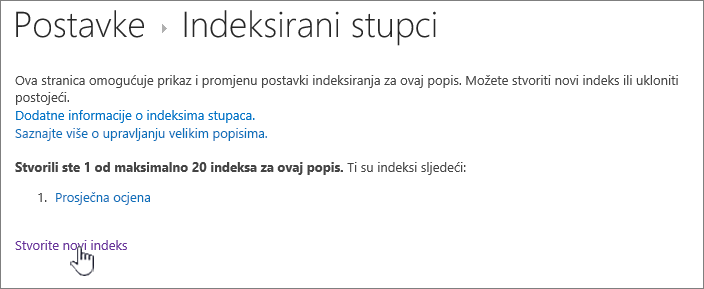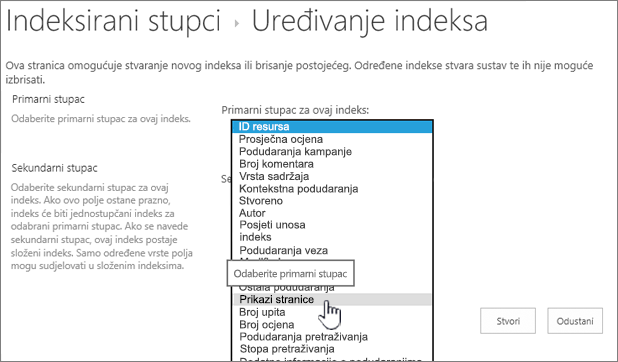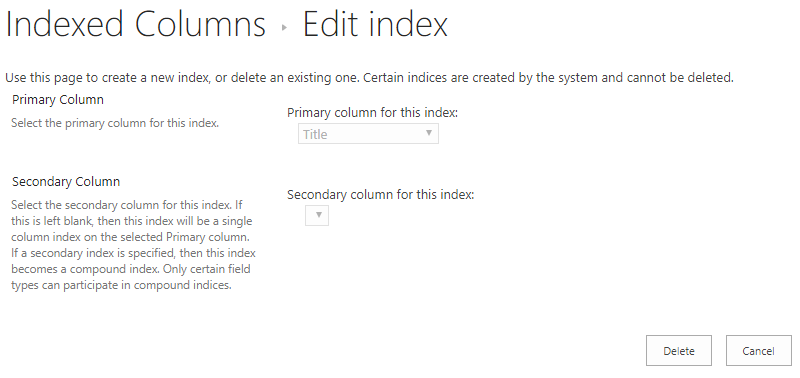Dodavanje indeksa u stupac popisa ili biblioteke
Primjenjuje se na
Dodavanje indeksa u stupac popisa ili biblioteke povećava performanse kada koristite filtre. Indekse možete dodati na najviše 20 stupaca na popisu ili u biblioteci. Premda možete dodati do 20 indeksa po popisu ili biblioteci, preporučuje se da indekse dodate samo u najčešće korištene stupce i one stupce koje koristite za filtriranje podataka u prikazima te korištenje zaglavlja stupaca. Indeksi u podatke dodaju dodatne podatke pa ih koristite samo tamo gdje imaju smisla za korištenje.
Ako ste prekoračili prag prikaza popisa i blokirani, indekse i dalje možete dodavati u stupce, po zadanom kada na popisu ili u biblioteci imate manje od 5000 (SharePoint Server 2013 ) ili 20 000 (SharePoint Server 2016 i SharePoint Server 2019 ). Administrator farme može konfigurirati te vrijednosti na razini web-aplikacije u sustavu SharePoint i mogu se postaviti drugačije za vaše okruženje. U SharePoint možete ručno dodati indeks na popis bilo koje veličine.
Stvaranje jednostavnog ili složenog indeksa
Da biste filtrirali podatke stupca na popisu ili u biblioteci, pročitajte članak Izmjena prikaza sustava SharePoint pomoću filtriranja.
Da biste lakše odabrali stupce za indeksiranje, imajte na umu koji se stupci najčešće koriste u različitim prikazima za filtriranje.
Važno: Stvaranje indeksa zahtijeva pristup svim stavkama na popisu, pa je moguće da vam je onemogućeno stvaranje indeksa za stupac ako cijeli popis premašuje prag prikaza popisa. Dodatne informacije o tim ograničenjima potražite u prethodnom drugom odlomku. Ako se to dogodi, izvršite operaciju tijekom dnevnog vremena ili se obratite administratoru.
-
Odaberite naziv popisa ili biblioteke u navigaciji ili odaberite Postavke
-
Napravite nešto od sljedećeg:
Za SharePoint u okruženju Microsoft 365 ili SharePoint 2019 odaberite Postavke
U SharePoint 2016, 2013 ili 2010 odaberite Popis ili Biblioteka, a zatim Postavke popisa ili Postavke biblioteke na vrpci.
-
Pomaknite se prema dolje do odjeljka Stupci .
Važno: Premda možete indeksirati stupac s vrijednostima radi poboljšanja performansi, korištenje indeksiranog stupca za pretraživanje radi sprječavanja prekoračenja praga prikaza popisa ne funkcionira. Kao primarni ili sekundarni indeks koristite drugu vrstu stupca.
-
Odaberite Indeksirani stupci.
-
Na stranici Indeksirani stupci odaberite Stvori novi indeks.
-
Učinite sljedeće:
-
Da biste stvorili jednostavan indeks, odaberite stupac koji nije stupac s vrijednostima u odjeljku Primarni stupac uodjeljku Primarni stupac za ovaj indeks.
-
Da biste stvorili složeni indeks, odaberite stupac s vrijednostima kao primarni stupac za ovaj indeks. Koristite drugi stupac koji nije stupac s vrijednostima u odjeljku Sekundarni stupac u odjeljku Sekundarni stupac za ovaj indeks.
Napomene:
-
Obavezno odaberite podržani stupac za indeksiranje
-
Ako dodajete indeks da biste izbjegli pogrešku praga prikaza popisa, provjerite nije li korišteno polje s vrijednostima. Pogledajte podržani stupac da biste odredili koje su vrste polja polja s vrijednostima.
-
-
Odaberite Stvori.
Ideje za prvotno planiranje biblioteka potražite u članku Uvod u biblioteke
-
Uklanjanje indeksa
Ako želite ukloniti postojeći indeks iz stupca, odaberite indeks u gornjem petom koraku, a zatim odaberite Izbriši da biste ga ponovno uklonili.
Podržani i nepodržani stupci za indeksiranje
|
Podržane vrste stupaca
|
Nepodržane vrste stupaca
|
Navigacija metapodacima i filtriranje omogućeni su prema zadanim postavkama na SharePoint web-mjesta. Čak i ako navigacija metapodacima nije konfigurirana za određeni popis ili biblioteku, navigacija metapodacima i filtriranje još uvijek rade u pozadini radi poboljšanja performansi prikaza. Značajka navigacije metapodacima i filtriranja može automatski odabrati najbolji indeks za rad prilikom svakog učitavanja prikaza. Kada učitate nove prikaze, primijenite filtre na prikaze, očistite filtre ili primijenite sortiranje na polje, optimizacija upita određuje najbolji način za slanje upita bazi podataka.
Ako korisnik stvori ili učita prikaz koji ne može koristiti indeks za slanje upita popisu, navigacija metapodacima i filtriranje stvorit će i izvršiti rezervni upit. Rezervni upit izmijenjena je verzija izvornog korisničkog upita koja prikazuje djelomični skup zatraženih stavki jer se upiti protivi samo dijelu popisa, a ne na cijelom popisu. Cilj mu je omogućiti neke korisne rezultate u okolnostima kada je izvorni upit blokiran zbog velikog ograničenja popisa. Na temelju dodavanja stavki popisa na popis prikazuje se do 1250 najnovijih stavki. Povremeno će rezervni upiti vratiti 0 rezultata ako nijedna stavka u dijelu popisa koji je upit skenirao ne sadrži rezultate koji se podudaraju s izvornim korisničkim upitom.
Dodatne informacije potražite u članku Postavljanje navigacije metapodacima za popis ili biblioteku.